Définir le fuseau horaire sur Debian 10
Lorsque vous configurez un environnement Debian frais sur votre système, le fuseau horaire est déjà défini pendant le processus d’installation, et si vous ne définissez pas l’heure, dans cette situation, il synchronisera automatiquement le fuseau horaire de votre système sur Internet avec votre emplacement possible le plus proche. En utilisant le système Debian 10 buster, vous pouvez également changer le fuseau horaire de votre système selon vos préférences.
Dans cet article, nous allons élaborer sur vous sur la façon de changer le fuseau horaire du système Debian 10 buster en utilisant différentes méthodes.
Debian 10 buster vous propose de définir le fuseau horaire de votre système en utilisant les deux méthodes différentes :
- Changer le fuseau horaire en utilisant l’environnement de bureau Gnome
- Changer le fuseau horaire en utilisant le terminal Gnome
Méthode 1 : Utilisation de l’environnement de bureau Gnome
Pour définir le fuseau horaire du système Debian 10, vous allez cliquer sur ‘Activités’ qui est situé dans le coin supérieur gauche de votre bureau et taper la date et l’heure dans la barre de recherche de l’application comme suit :

Puis, cliquez sur le résultat qui s’affiche. La fenêtre suivante s’affichera sur le bureau.

Alternativement, vous pouvez également ouvrir la fenêtre d’affichage ci-dessus en cliquant sur l’icône des paramètres depuis le début du bureau comme suit :

Maintenant, cliquez sur l’option ‘Fuseau horaire’ parmi toutes les options d’affichage.

La fenêtre suivante apparaîtra à l’écran où vous pourrez rechercher un endroit particulier en utilisant la barre de recherche et changer le fuseau horaire de votre système Debian 10.
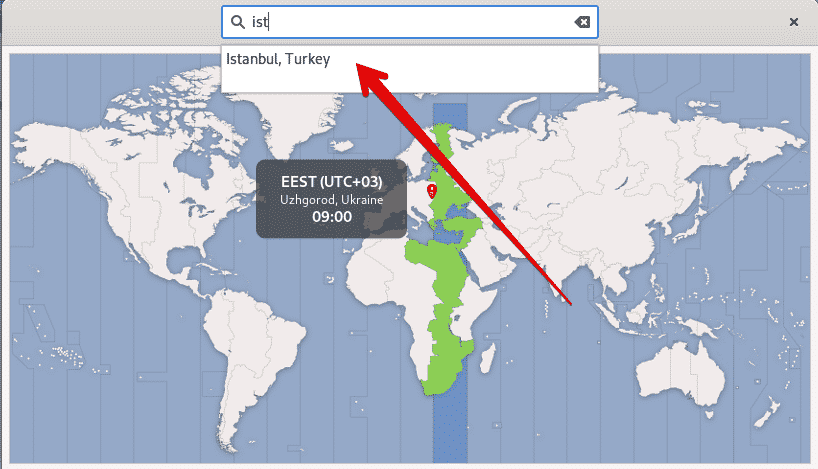
Méthode 2 : changer le fuseau horaire en utilisant le terminal Gnome
Vous pouvez également changer le fuseau horaire du système Debian 10 en utilisant la ligne de commande ou l’application gnome-terminal. Pour ce faire, cliquez sur les ‘Activités’ et ouvrez le terminal en utilisant la barre de recherche des applications comme suit :
Afficher le courant en utilisant l’utilitaire timedatectl
En utilisant l’utilitaire de ligne de commande timedatectl, vous pouvez afficher les informations sur le fuseau horaire actuel de votre système, et vous pouvez changer la date et l’heure du système. Cet utilitaire de ligne de commande est disponible sur tous les systèmes Linux modernes. Utilisez la commande suivante pour afficher les informations sur le fuseau horaire actuel:
Dans la sortie ci-dessous, vous pouvez voir que le fuseau horaire est défini comme étant America/New_york.

Le fuseau horaire de votre système sera configuré par un lien symbolique /etc/localtime dans un identifiant binaire de fuseau horaire dans le chemin du dossier /usr/share/zoneinfo.
Vous pouvez trouver le fuseau horaire en utilisant le chemin de lien symbolique à travers la commande ls comme suit:

La sortie suivante s’affichera sur le terminal. Ici, le chemin du lien symbolique est /etc/localtime, qui pointe vers le répertoire particulier.
Changer le fuseau horaire sur Debian 10 buster
Pour changer le fuseau horaire dans Debian 10, il est facile pour vous que d’abord, vous lister tous les fuseaux horaires disponibles dans le monde. Pour ce faire, en utilisant la commande suivante afficher la liste de tous les fuseaux horaires disponibles du monde.
Vous verrez la longue liste des fuseaux horaires sur le terminal comme suit:
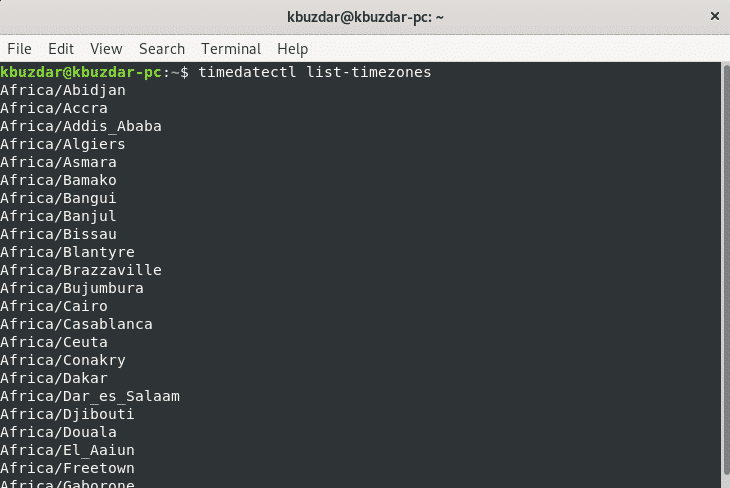
Maintenant, nous allons changer le fuseau horaire en utilisant la liste des fuseaux horaires disponibles. Par exemple, nous voulons définir le fuseau horaire de notre système Europe/Istanbul. Pour ce faire, délier l’heure locale avec l’heure du système en utilisant la commande suivante:

En utilisant la commande suivante, vous pouvez facilement changer le fuseau horaire de votre système.
Dans la commande ci-dessus, remplacez le ‘your-time-zone’ par Europe/Istanbul comme suit :
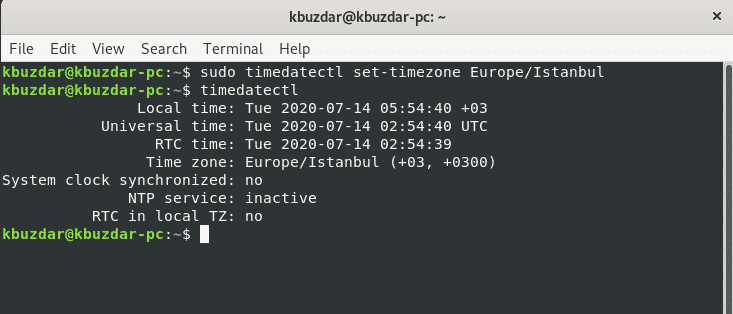
Maintenant, créez le lien symbolique et affichez les informations sur le fuseau horaire de votre système en utilisant la commande ‘timedatectl’.
$ timedatectl
Dans la sortie affichée suivante, vous pouvez voir que le fuseau horaire est défini sur Europe/Istanbul.
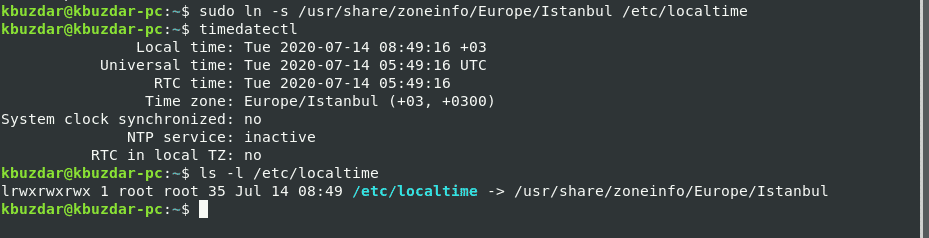
Conclusion
Dans cet article, vous avez appris à changer le fuseau horaire de votre système Debian 10 buster en utilisant les deux manières ligne de commande et interface graphique. En outre, vous avez également appris divers ensembles de commandes liées à l’utilitaire de ligne de commande timedatectl. Comment cet utilitaire fournit de l’aide pour changer le fuseau horaire du système Linux. J’espère que cet article vous sera utile à l’avenir.